Vlákno a prepojenie textových rámov InDesign CS5

Naučte sa, ako prepojiť (prepojiť) textové rámčeky v InDesign Creative Suite 5, aby medzi nimi mohol plynúť text a optimalizovať tak svoje publikácie.
Hoci môžete použiť Dreamweaver na vloženie videosúborov priamo na webovú stránku, našou najlepšou radou je použiť niektorú zo služieb na hosťovanie videa, ako je YouTube alebo Vimeo.
Keď vyberiete Médiá z ponuky Vložiť, nájdete viacero možností videa a zvuku. Ak chcete vložiť videosúbory, ktoré sú v jednom zo starších a proprietárnych formátov, ako napríklad Windows Media Video (.wmv) alebo QuickTime (.mov), vyberte možnosť Plugin z rozbaľovacieho zoznamu Médiá v časti Vložiť Ponuka.
Ak chcete použiť najnovšie formáty videa pomocou značky videa HTML5, môžete vložiť video vo formátoch MP4, webM alebo Ogg Theora podľa týchto krokov:
Kliknite na miesto, kde sa má súbor zobraziť na vašej webovej stránke.
Vyberte Vložiť → Médiá → Video HTML5.
Môžete tiež kliknúť na rozbaľovací zoznam na paneli Vložiť, vybrať Médiá a potom vybrať HTML 5 Video. Vo vašom dizajne sa objaví malý sivý rámček s ikonou filmu.
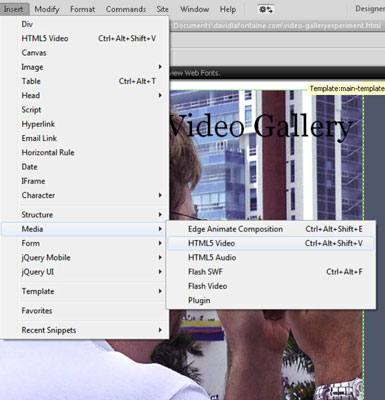
Kliknite na malé sivé pole s ikonou filmu.
Vlastnosti videa sa zobrazujú v Inšpektorovi vlastností v spodnej časti obrazovky.
Do poľa Zdroj v inšpektorovi vlastností zadajte adresu URL svojho súboru videa alebo vyberte ikonu Prehľadávať a potom vyberte súbor videa na pevnom disku.
Po výbere súboru sa v okne Zdroj zobrazí cesta a názov súboru.
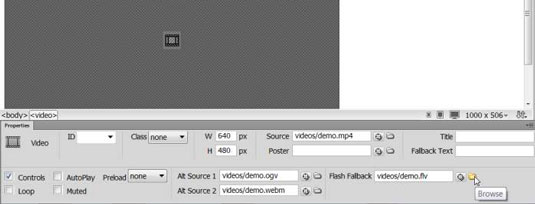
(Voliteľné) Použite polia Alternatívny zdroj 1 a Alternatívny zdroj 2 na zadanie adresy URL alebo na prehliadanie a výber videa v ďalších formátoch.
Jednou zo zložitostí používania značky videa HTML5 je, že ju môžete použiť s tromi formátmi videa: mp4, Ogg Theora a webM. Ak chcete, aby sa vaše video prehrávalo vo všetkých populárnych webových prehliadačoch, musíte video zahrnúť vo všetkých troch formátoch.
Vidíte, že všetky tri polia zdrojov sú vyplnené videami v každom z týchto formátov. Okrem toho môžete do poľa Flash Fallback zahrnúť video Flash pre staršie webové prehliadače.
Ak si myslíte, že je šialené vkladať štyri rôzne video súbory v štyroch rôznych formátoch, nie ste sami. Táto zložitosť je spôsobená nedostatočnou dohodou medzi spoločnosťami zaoberajúcimi sa prehliadačmi o tom, ktorý formát je pre video najlepší.
Ďalšou výhodou používania Vimeo alebo YouTube na hosťovanie videí je, že môžete nahrať video len v jednom formáte a YouTube a Vimeo ho automaticky skonvertujú a doručia vo všetkých týchto formátoch.
Zadajte výšku a šírku do polí H a W inšpektora vlastností.
Keď pridáte zvuk alebo video, Dreamweaver automaticky neurčuje výšku a šírku súboru, takže po vložení súboru musíte pridať rozmery v inšpektorovi vlastností.
Uložte stránku a kliknutím na ikonu Ukážka (glóbus) (v hornej časti pracovnej oblasti) otvorte stránku v prehliadači, aby ste zabezpečili kompatibilitu.
Nie všetky formáty videa sa dajú prehrať vo všetkých prehliadačoch. Otestujte svoje video, aby ste sa uistili, že sa prehráva aspoň v prehliadači, na ktorý zacieľujete ako svoj primárny cieľ. Ak ste súbor nastavili na automatické prehrávanie, súbor sa prehrá automaticky, keď sa stránka načíta do prehliadača. V opačnom prípade váš prehliadač vloží jednoduchý ovládač, aby ste mohli spustiť, pozastaviť, rýchlo pretáčať dopredu a dozadu.
Naučte sa, ako prepojiť (prepojiť) textové rámčeky v InDesign Creative Suite 5, aby medzi nimi mohol plynúť text a optimalizovať tak svoje publikácie.
Obrázky, ktoré importujete do dokumentov InDesign, môžu byť prepojené alebo vložené. Pochopte, kedy použiť každú metódu pre optimalizované publikovanie.
Adobe Photoshop CS6 vám umožňuje upravovať akcie. Naučte sa, ako upraviť akcie, aby ste dosiahli požadované výsledky pri práci s obrázkami.
Predtým, ako sa naučíte orezávať obrázky v aplikácii Adobe Illustrator, musíte najprv umiestniť obrázky. Preskúmajte, ako vložiť a prepojiť súbory a umiestniť text do cesty.
Adobe Illustrator v rámci Adobe CS5 ponúka pokročilé metódy pre efektívne usporiadanie a umiestňovanie ilustrácií. Prispôsobenie pravítka a sprievodcov vám pomôže dosiahnuť presné výsledky.
Naučte sa, ako zmeniť nastavenie dokumentu v InDesign Creative Suite 5 vrátane veľkosti strán a počtu strán. Toto je praktický sprievodca pre efektívnu prácu s dokumentmi.
Naučte sa, ako vytvoriť orezové cesty v Adobe Photoshop CS6 pre dokonalé siluety, ktoré sú vhodné na prenášanie do iných aplikácií na zalamovanie textu. Orezové cesty sú základom pre efektívnu prácu s grafikou.
Naučte sa, ako nastaviť zásady správy farieb vo Photoshope CS6, aby ste optimálne spravovali farebné profily a dosiahli presné farby vo svojich projektoch.
Adobe Creative Suite 5 (Adobe CS5) Dreamweaver ponúka efektívne metódy na úpravu tabuliek, vrátane pridávania a odstraňovania riadkov a stĺpcov. Naučte sa optimalizovať svoje tabulky pre lepšie SEO.
Pri navrhovaní v aplikácii Adobe Illustrator CC často potrebujete presnú veľkosť tvarov. Zmeňte veľkosť tvarov rýchlo pomocou nástroja Transformácia a rôznych techník.






